オーディオエリア
Profiler ウィンドウに、Audio というセクションがあります。このセクションでは、合計負荷やボイスカウントなど、オーディオシステムにおける重要なパフォーマンスメーターがモニターされます。このセクションをハイライトすると、ウィンドウ下部の表示がグラフでカバーされないオーディオシステム各部の詳細ビューに変わります。
- Playing Sources はシーンにある再生されたオーディオソースの特定フレームにおける合計です。もし音声がオーバーロードされている場合にはモニタリングしてください。
- Paused Sources はシーンにあるポーズされたオーディオソースの特定フレームにおける合計です。
- Audio Voice はオーディオ(FMOD チャネル)ボイスの実際の数です。PlayOneShot は Playing Sources で表示されないボイスを使用します。
- Audio Memory はオーディオエンジンにより使用される RAM 容量の合計です。
CPU 使用率は下部でみることができます。オーディオ単独で CPU を使用しすぎていないか確認するためモニタリングしてください。
また、Channels、Groups、Channels and groups ボタンをクリックすると、レンダラーやメモリーグラフと同じように、フレーム毎のサウンドイベントの詳細なログを取得したり、スクラブしたりできます。 フレームログでは、クリップとともに再生されるオーディオソースの情報、その再生音量、リスナーまでの距離、相対的再生時間などが確認できます。 ログ内の各行をクリックすると、それに関連付けられたオーディオソースとクリップが、プロジェクトブラウザーとヒエラルキーでハイライトされます。
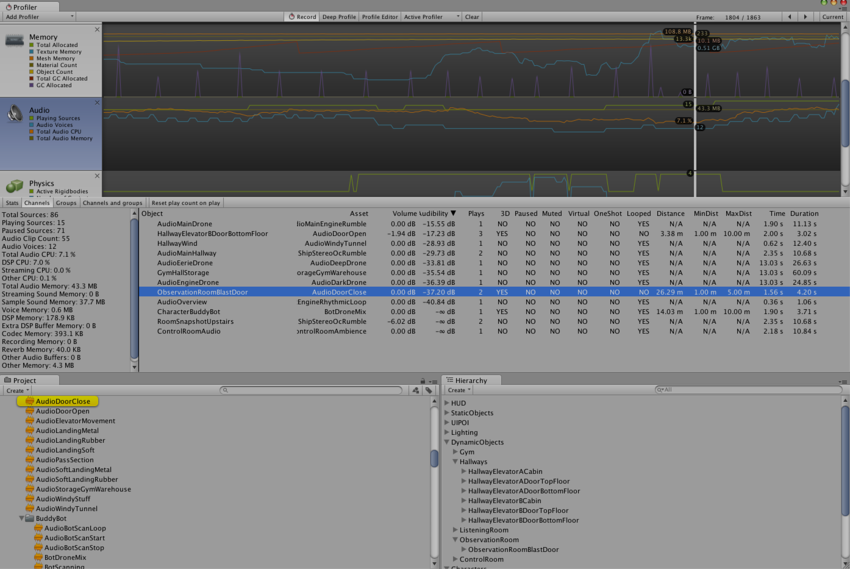 Channel ビュー。いずれかの行をクリックすると、まず AudioClip アセットがハイライトされ、次に AudioSource が、それを再生したヒエラルキー内ででハイライトされます。
Channel ビュー。いずれかの行をクリックすると、まず AudioClip アセットがハイライトされ、次に AudioSource が、それを再生したヒエラルキー内ででハイライトされます。
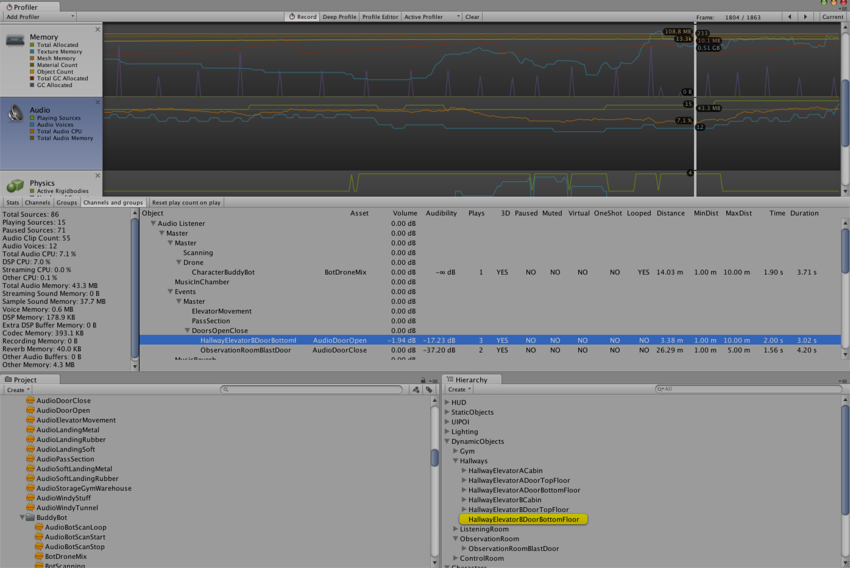 Channels and groups ビュー。選択された行のサウンドを再生した AudioSource がハイライトされます。
Channels and groups ビュー。選択された行のサウンドを再生した AudioSource がハイライトされます。